 Tipp lesen
Tipp lesenHinweis: Sie haben eventuell keinen Zugriff auf die Online-Funktionen von MindManager. Wenn Sie jedoch ein MindManager Plus-, Mindjet for Business- oder ProjectDirector-Konto haben, können Sie die Online-Funktionen von MindManager unter Optionen aktivieren.
Maps und andere online in der Mindjet-Cloud gespeicherten Dateien können Sie über das Mindjet-Dateien-Fenster nutzen und verwalten.
Sobald Sie sich in MindManager für Windows bei Mindjet angemeldet haben, können Sie zum Mindjet-Dateien-Fenster wechseln, indem Sie in der Statusleiste am unteren Fensterrand auf ![]() klicken. Anschließend klicken Sie im Menü auf
klicken. Anschließend klicken Sie im Menü auf ![]() .
.
Wenn Sie sich im Mindjet-Dateien-Fenster befinden, können Sie zurück in das MindManager-Hauptfenster wechseln, indem Sie in der Statusleiste des Mindjet-Dateien-Fensters auf ![]() klicken.
klicken.
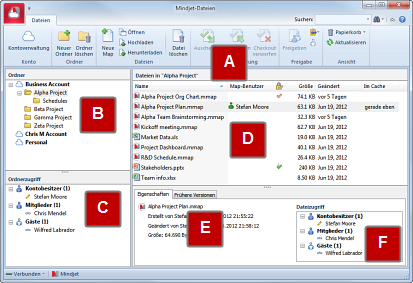
Im Mindjet-Dateien-Fenster werden Online-Inhalte angezeigt, auf die Sie Zugriff haben.
D. Dateienliste |
Mit der Mindjet-Dateien-Schaltfläche können Sie das Mindjet-Dateien-Fenster schließen (beachten Sie dabei, dass Sie sich durch bloßes Schließen des Fensters nicht automatisch von Mindjet abmelden – Sie bleiben angemeldet, bis Sie sich abmelden oder MindManager für Windows schließen). Zudem können Sie über das Menü dieser Schaltfläche die Optionen für den Online-Zugriff aufrufen.
Das Menüband enthält Befehle, mit denen Sie Maps sowie andere Dateien und Ordner hinzufügen und verwalten und Ihren Online-Inhalt freigeben können. Ferner bietet es Zugriff auf die Funktionen der Kontoverwaltung und der Kontaktverwaltung.
In der Liste "Ordner" sind alle Konten aufgeführt, denen Sie angehören, sowie die in ihnen enthaltenen Ordner. Sie sehen Ihr eigenes Konto und alle weiteren Konten, bei denen Sie dazu eingeladen wurden, als Gast oder Mitglied Inhalt beizutragen.
Gäste und Mitglieder sehen nur die Ordner, auf die sie in den einzelnen Konten Zugriff haben.
Wenn in der Liste "Ordner" ein Konto ausgewählt wurde, werden die Kontodetails angezeigt: eine Liste mit den Benutzern im Konto und ihre Rollen.
Wenn in der Liste "Ordner" ein Ordner ausgewählt wurde, wird die Liste "Ordnerzugriff" angezeigt: Sie enthält die Benutzer mit Zugriff auf den Ordner, ihre jeweilige Rolle im Konto und ihre Zugriffsebene für den Ordner.
In dieser Liste sind die im aktiven Konto oder Ordner enthaltenen Dateien aufgeführt.Besitzer und Administratoren sehen den gesamten Inhalt des Kontos. Mitglieder sehen nur die Dateien, die sie erstellt oder hochgeladen haben, sowie die Dateien, die für sie freigegeben wurden. Gäste sehen nur die Dateien, die für sie freigegeben wurden.
Folgendes wird außerdem in der Liste angezeigt:
Favorit-Indikator 
Wer gerade eine Map anzeigt oder bearbeitet
Ob eine Datei ausgecheckt ist (angegeben mit  ; im Bereich "Eigenschaften" ist angegeben, wer sie ausgecheckt hat)
; im Bereich "Eigenschaften" ist angegeben, wer sie ausgecheckt hat)
Dateigröße
Wann die Datei letztmalig geändert wurde
Wann die Datei letztmalig zwischengespeichert wurde (eine Kopie wird auf Ihrem lokalen System gespeichert, wann immer eine Map oder Datei bearbeitet oder angezeigt wird)
Im Offline-Modus werden als lokale Kopien gespeicherte Dateien als verfügbar (schwarzer Text) und die anderen Dateien als deaktiviert (grauer Text) angezeigt.
Dieser Bereich enthält Angaben zu der Datei, die in der Dateienliste ausgewählt ist. Der Bereich "Frühere Versionen" enthält erst dann Informationen, wenn ein Benutzer eine Version der Datei gespeichert hat.
Wenn Sie in der Dateienliste eine Datei auswählen, werden in dieser Liste die Benutzer, die Zugriff auf die Datei haben, ihre Rolle im Konto und ihre Zugriffsebene für die Datei angezeigt.